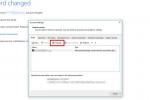Ažuriranje vašeg BIOS-a može donijeti razne prednosti, od poboljšanja stabilnosti, dodavanja kompatibilnosti za nove procesore i vrste memorije, pa čak i poboljšanja performansi. Proizvođači matičnih ploča često objavljuju ažuriranja BIOS-a nekoliko godina nakon lansiranja matične ploče, stoga uvijek vrijedi provjeriti njihovu stranicu za podršku kako biste vidjeli postoji li novi firmware.
Evo nekoliko savjeta o tome kako ažurirati BIOS tako da to možete učiniti sigurno.
BILJEŠKA: Ažuriranje BIOS-a nije težak zadatak, ali je prilično riskantan. U slučaju da se proces prekine ili ne uspije iz nekog razloga, mogli biste završiti sa začepljenom matičnom pločom. Stoga se savjetuje da budete posebno oprezni prilikom ažuriranja BIOS-a.
Preporučeni videozapisi
Umjereno
10 minuta
Windows računalo
pristup internetu
USB pogon
Kako ažurirati BIOS
Korak 1: Prije ažuriranja provjerite instalirate li novu verziju BIOS-a uspoređujući je s trenutnom verzijom. Da biste to učinili, prijeđite na Windows pretraživanje
bar ili jednostavno otvorite Windows Start izbornik, upišite 'msinfo' i pritisnite Enter za otvaranje Informacije o sustavu. Zabilježite verziju BIOS-a koja bi trebala biti odmah ispod podataka o vašem procesoru. U slučaju da ne znate točan model svoje matične ploče, trebali biste ga vidjeti na popisu Model sustava.
Korak 2: Idite na službenu web stranicu proizvođača vaše matične ploče (u našem slučaju to je Gigabyte) i pronađite stranicu podrške za svoj model matične ploče. Stranica podrške treba sadržavati a Preuzimanja odjeljak koji će uključivati razne upravljačke programe, softver i uslužne programe. Potražite dio BIOS-a i preuzmite najnoviju verziju koja je dostupna za vašu matičnu ploču.

Povezano
- Kako legalno preuzeti Windows 10 ISO datoteku i instalirati Windows 10 iz nje
- Instalacija vitalnog sigurnosnog ažuriranja za Apple uređaje traje samo nekoliko minuta
- Kako postaviti svoj Facebook Feed da prikazuje najnovije objave
Korak 3: U slučaju da je preuzeta datoteka u ZIP ili RAR formatu, izdvojite je pomoću bilo kojeg softvera za kompresiju. Sada biste trebali imati novu BIOS firmware datoteku zajedno s dodatnim datotekama za fleširanje. Kopirajte sve datoteke na USB flash pogon. Provjerite jeste li ih kopirali u korijenski direktorij pogona.

Korak 4: Ponovno pokrenite sustav i uđite u BIOS. Ispravan ključ za ulazak u BIOS trebao bi biti naveden čim se vaš sustav podigne, ali postoji nekoliko generičkih opcija koje možete isprobati, kao što je F2 i Izbrisati. Nakon što uđete u BIOS, potražite alat za bljeskanje BIOS-a ili UEFI-ja. Određene matične ploče ga imaju ispod Q-Bljesak. U slučaju da imate prilično stariju matičnu ploču, potražite opciju za flash ili ažuriranje BIOS-a jer možda ne postoji namjenski uslužni program.
Korak 5: Nakon što otvorite uslužni program/postavku za bljeskanje BIOS-a, preporučuje se da napravite sigurnosnu kopiju postojećeg firmvera BIOS-a. Ovo je kritično u slučaju da nešto pođe po zlu tijekom flashanja vašeg novog firmvera. Mogućnost izrade sigurnosne kopije postojećeg BIOS-a nije dostupna na svim matičnim pločama, ali u slučaju da vaš BIOS/UEFI alat za fleširanje nudi tu značajku, napravite sigurnosnu kopiju i spremite je na USB pogon.
Korak 6: Sada možemo započeti proces ažuriranja odabirom nove BIOS firmware datoteke koju ste preuzeli i kopirali na USB pogon. Budite vrlo pažljivi pri odabiru ispravne datoteke. Nakon što započne proces bljeskanja, ključno je osigurati da vaš sustav ni u kojem slučaju nije isključen.

Korak 7: Nakon završetka procesa flashiranja ponovno pokrenite računalo. BIOS vašeg računala sada bi trebao biti ažuriran na najnoviju verziju.
Preporuke urednika
- Kako vas vaš šef može špijunirati uz Slack, Zoom i Teams
- Kako ispisivati s Chromebooka — jednostavan način
- Kako poboljšati hlađenje računala — neka vaše računalo radi hladnije i tiše
- Kako testiramo prijenosna računala
- Kako spremiti web stranicu kao PDF
Nadogradite svoj životni stilDigitalni trendovi pomažu čitateljima da prate brzi svijet tehnologije sa svim najnovijim vijestima, zabavnim recenzijama proizvoda, pronicljivim uvodnicima i jedinstvenim brzim pregledima.